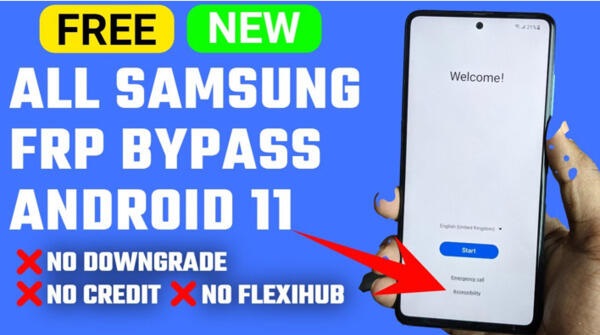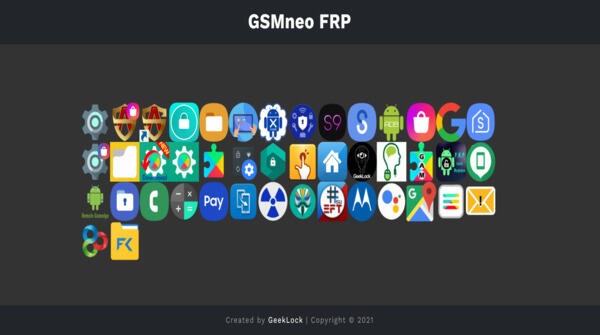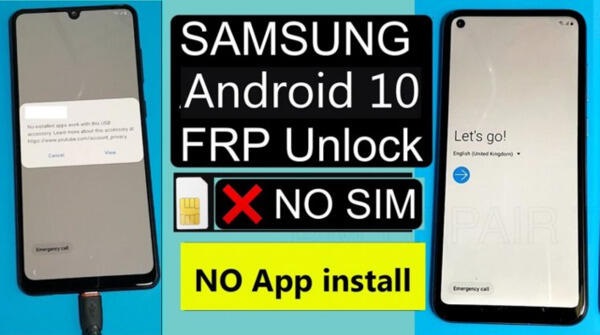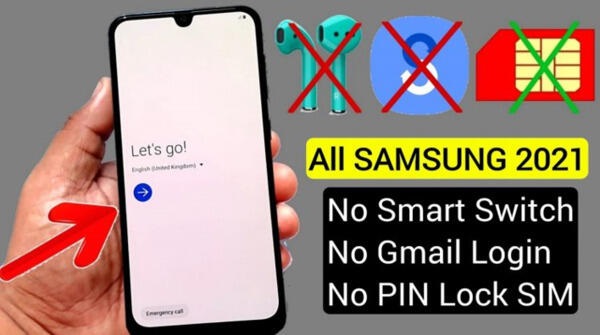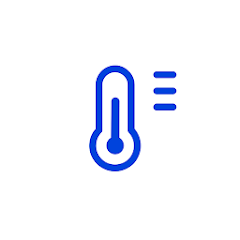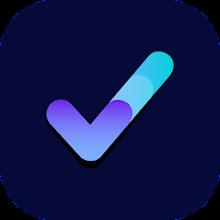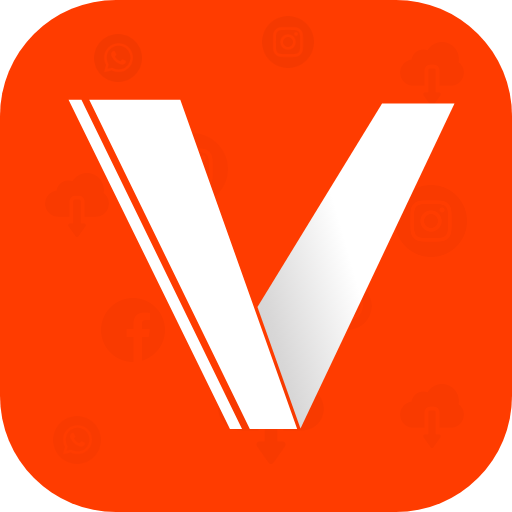Menguasai terjemahan terbina dalam Google Chrome: Panduan Komprehensif
Panduan ini menyediakan langkah demi langkah menggunakan ciri terjemahan Google Chrome, yang meliputi terjemahan keseluruhan halaman, terjemahan teks terpilih, dan pelarasan tetapan yang diperibadikan. Dengan mengikuti arahan ini, anda dengan mudah menavigasi laman web berbilang bahasa.
Langkah 1: Mengakses Menu Tetapan
Cari dan klik ikon menu Chrome (biasanya tiga titik menegak atau tiga garisan mendatar) di sudut kanan atas tetingkap penyemak imbas anda.

Langkah 2: Menavigasi ke Tetapan
Dalam menu dropdown, pilih "Tetapan." Ini akan membuka halaman Tetapan Chrome.

Langkah 3: Mencari Tetapan Terjemahan
Di bahagian atas halaman tetapan, anda akan menemui bar carian. Masukkan "Terjemahan" atau "bahasa" untuk mencari tetapan yang relevan dengan cepat.

Langkah 4: Mengakses Tetapan Bahasa
Setelah terletak, klik pada pilihan "Bahasa" atau "Terjemahan".
Langkah 5: Menguruskan bahasa
Dalam tetapan bahasa, anda akan melihat senarai bahasa yang disokong. Klik "Tambah Bahasa" untuk menambah bahasa baru atau menguruskan yang sedia ada.

Langkah 6: Membolehkan terjemahan automatik
Pada halaman ini, cari pilihan "Tawaran untuk menterjemahkan halaman yang tidak dalam bahasa yang anda baca." Pastikan tetapan ini diaktifkan. Chrome kemudian akan meminta anda untuk menterjemahkan halaman bukan dalam bahasa lalai anda.
Dengan mengikuti langkah -langkah ini, anda akan membuka kunci keupayaan terjemahan Google Chrome yang kuat, meningkatkan pengalaman melayari anda di pelbagai bahasa.